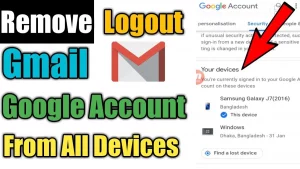جدول المحتويات
وحدة الذاكرة الوميضية
يُطلق على بطاقة الفلاش وحدة الذاكرة الوميضية، وتتميز بأنها جهاز سهل الحمل نظراً إلى أنها صغيرة الحجم، ولكنها تتوفر بسعة تخزين كبيرة على الرغم من ذلك، كما أن الفلاشة لها واجهة يو إس بي USB من أجل تخزين البيانات، حيث تتوفر الفلاشات في الأسواق بسعات تتراوح ما بين 32-64-256 جيجا بايت.
إن أمر استخدام الفلاشة لا يتوقف على إمكانية تخزين البيانات فحسب، إنما يمكن استخدام الفلاشة في العديد من الأهداف الأخرى؛ كالاحتفاظ بالمعلومات والملفات وحملها إلى أي مكان بكل سهولة، وإمكانية نقلها إلى أجهزة حاسوب أخرى، وغير ذلك من الإستخدامات المتعددة.
أسباب توقف الفلاشات وعدم عملها
- من الممكن أن تكون المشكلة متعلقة بوصلة USB الموجودة على الجهاز نفسه، وهذا ما يجعل الفلاشة تتوقف نهائيًا عن العمل، وعدم قرائتها من قبل الحاسوب، وعدم القدرة على الوصول إلى الملفات المُخزنة بها، وجميع المعلومات المُسجلة عليها.
- يمكن أن يكون السبب حدوث مشكلة داخل الحاسوب أثرت بطبيعة الحال على إمكانية قراءة الفلاشة على الجهاز.
- تعتبر عملية نزع الفلاشة من الكمبيوتر بصورة مفاجئة خلال عملية نقل البيانات من أبرز الأمور التي تؤدي إلى حدوث صدمة كهربائية في لوحة الفلاشة الإلكترونية؛ مما ينتج عنه تلفًا للبيانات والمعلومات، وما إلى ذلك من المشاكل الخاصة بالفلاشة.
كيفية فتح الفلاشة بدون فورمات Format
برنامج اتش بي للفلاشة أو HP USB Disk Storage Format Tool
يُعتبر هذا البرنامج الأكثر فاعلية في إصلاح الفلاشات المختلفة، وما يُمكنه من القيام بذلك هو النظام المميز المزود به الذي يجعله يصل للمشكلة التي تتسبب في عدم قدرة الفلاشة على العمل؛ بمعنى آخر تحديد المشكلة بدقة وسرعة في لتعامل معها وحلها دون الاقتراب أو حتى المساس بالبيانات الموجودة فيها، وهذا البرنامج هو نتاج شركة HP التي تُعد واحدة من رواد الصناعات الإلكترونية على مستوى العالم، وهذا ما يعكس كفاءة هذا البرنامج في حل مشاكل الفلاشات دون الاستغناء عن البيانات الموجودة بها.
برنامج 2019 Usbfix
يُعد هذا البرنامج من أفضل وأقوى البرامج القادرة على إصلاح الفلاشات بمختلف أنواعها، وتم إثبات جدارته في هذا الصدد خاصةً على فلاشات من نوعية وماركة سان ديسك، وكينج ستون، وهذا البرنامج هو نتاج SOSvirus، ولعل شهرة هذه البرنامج تعود إلى تحليله لأسباب عدم عمل الفلاشة، والذي يتسبب في عدم تعرف الجهاز عليها، والعمل على سرعة إصلاح العطل، وإمكانية عمل الفلاشة من جديد.
كما يمكن لهذا البرنامج مساعدة المُستخدم على حذف جميع الملفات الضارة الموجودة على الفلاشة، وحمايتها من إلحاق أي ضرر بها أو تلف، وما إلى ذلك، ويعمل هذا البرنامج على جميع إصدارات ويندوز.
برنامج USB Show
هو واحد من البرامج التي اُنتجت من أجل حل المشكلة التي يعاني منها الكثير من مستخدمي أجهزة الحاسوب الذين يستخدمون الفلاشات، نظرًا لأنهم يستخدمونها لحفظ وتخزين الملفات الهامة، ثم يعمل هذا البرنامج على تمكينهم من استعادة جميع الملفات المفقودة من جديد بكل سهولة في حال فقدها لأي سببٍ كان.
يعتبر كلّ من برنامج Chipgenius وMalva Style USB Repair إحدى أشهر برامج اصلاح الفلاشات التالفة والميموري بشكلٍ عام؛ فبرنامج Malva Style USB Repair مثلًا يفحص جميع أجهزة الــ USB التالفة؛ كالأقراص الصلبة، والفلاشات المحمولة، ويعمل على تحديد مستوى الضرر وإصلاحه، كما أنه تطبيقًا مجانيًا لا يحتاج أي أجر مدفوع، وبمجرد تنزيله وتثبيته يتوجب على المستخدم وضع الجهاز الذي حدثت به المشكلة، وفتح هذا التطبيق من خلال اختصار إصلاح قرص USB الموجود على الــ Desktop، ويتم تحديد الجهاز التالف من القائمة المتوفرة في القائمة المنسدلة الأخرى.
يوجد طرق أخرى لفتح الفلاشة بدون فورمات، منها: فتح قائمة start والبحث فيها عن CMD، وبعد أن يجدها المُستخدم يتوجب عليه القيام بفتحها من خلال Run As Admin، وبعدها يتم كتابة Chkdsk وأيضًا كتابة الحرف الذي يعكس ماركة الفلاش ميموري ويّرمز لها، ويتم الانتظار حتى نهاية الفحص، وحل المشكلة بصورة تلقائية.
كيف افتح الفلاش في اللاب توب
تعد الفلاشة ناقل تسلسلي يساعد على نقل البيانات والإتصالات، وعبارة عن وحدة تخزين متوفرة بالعديد من سعات التخزين المختلفة، كما تحتوي على ذاكرة لحفظ البيانات وتكون هذه الذاكرة محاطة بغلاف من البلاستيك أو الألمنيوم، ويمكن التعرف على كيف افتح الفلاش في اللاب توب والملفات بالطرق الآتية:
الطريقة الأولى
- يجب فك ضغط الملف إن كان مضغوطاً، فيتم استخراج الملف بالضغط عليه بزر الفأرة الأيمن، ثم فتحه وسحب ملف الفلاش في أي مكان على الشاشة.
- فتح متصفح الانترنت،يمكن استخدام أي متصفح مثل كروم أو إنترنت إكسبلورر، أو فايرفوكس، أو سافاري.
- الضغط على ملف الفلاش وسحبه لنافذة المتصفح.
- وضع الملف في نافذة المتصفح، ثم تشغيله، وقد تحتاج لتثبيت أحدث إصدار من المتصفح في حال لم يتم تشغيل الملف.
الطريقة الثانية
- البحث عن برنامج مشغل الفلاش، يوجد مجموعة متنوعة من مشغلات الفلاش الجديدة المتاحة على الإنترنت، ومنها : برنامج Swiff Player لنظام ويندوز، وبرنامج iSwiff لنظام IOS، وبرنامج Eltima Flash Movie Player لنظام Windows وIOS.
- تثبيت مشغل الفلاش، والتأكد من رفض تثبيت أي برامج إضافية يعرضها.
- الضغط بزر الفأرة الأيمن على ملف الفلاش.
- اختيار فتح بواسطة أو Open With.
- اختيار مشغل الفلاش من قائمة البرامج المقترحة، في حال لم يكن مشغل الفلاش ظاهراً يجب اختيار البرنامج الافتراضي، وغالباً يتم تثبيته مجلد البرامج الافتراضي على محرك الأقراص C في نظام ويندوز، أو مجلد التطبيقات في نظام IOS.
- تشغيل الملف، كما يمكن إيقاف الملف مؤقتاً والتأخير والتقديم، وغير ذلك من التحكم باستخدام المشغل.
الطريقة الثالثة
- تحميل مشغل الفلاش من المتجر من جوجل بلاي، كما يمكن الحاجة لتطبيق تصفح ملفات File Explorer لإيجاد الملفات الفلاش التي تم تحميلها على الهاتف وهي متاحة على جوجل بلاي.
- تحويل ملف الفلاش باستخدام مجموعة متنوعة من خدمات التحويل؛ لتحويل ملف الفلاش لملف انترنت بامتداد HTML5، أو ملف فيديو بامتداد MP4 ليتمكن من القراء بسهولة، ويمكن العثور على خدمات التحويل بالبحث بالانترنت.
من المشاكل التي يمكن مواجهتها عدم القدرة على إضافة ملفات على الفلاش، ويتمثل في ظهور خطأ Write Protection Errors، ويمكن حل المشكلة من خلال الخطوات التالية:
- فتح قائمة التنفيذ Run من خلال الضغط على زر Windows، وزر حرف R في لوحة المفاتيح، ثم كتابة Regedit في المربع الظاهر.
- الضغط على زر Ok ثم الموافقة على الدخول إلى خيارات التحكم الخاصة بالمستخدم.
- النقر على القائمة الظاهرة في يسار الشاشة للوصول إلى المسار الآتي:
\CurrentControlSet\Control\StorageDevicePolicies.
- إختيار Write Protect، ثم إختيار Delete من خلال النقر بواسطة زر الفأرة الأيمن.
- تأكيد عملية الحذف، ثم إعادة تشغيل جهاز الكمبيوتر.
ميزات الفلاش ميموري
- سهولة الحمل والنقل: تعد هذه الميزة الرئيسة للفلاش ميموري، ونظراً لوزنها يمكن حملها بكل سهولة.
- سهولة إجراء التعديلات: حيث يمكن القيام بحذف أو إضافة الملفات بكل سهولة وبساطة عند الاستخدام.
- مقاومة الظروف الخارجية: فلا تتأثر بالظروف الخارجية، مثل : درجة الحرارة أو الضغط.
- عدم الحاجة لمصدر طاقة: فلا تحتاج اي مصدر طاقة لتشغيلها، مما يؤدي إلى انخفاض خطر زوال المعلومات المخزنة فيها.
كيفية إختيار الفلاش ميموري
تعتمد عملية اختيار الفلاش ميموري على عامل سعة التخزين، بحيث يميل البعض إلى شراء الفلاشة الأكبر، تتراوح السعات التخزينية للفلاش ميموري من 1 جيجابايت إلى 2 تيرابايت، والعامل الآخر الذي يجب مراعته عند التسوق هو سرعة النقل.